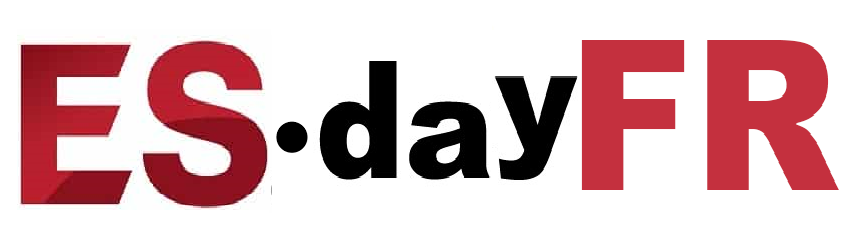Desde hace varios meses, Microsoft abre la puerta a sustituir las aplicaciones Correo y Calendario en Windows 10 y Windows 11 por un nuevo Outlook. Esta nueva versión del cliente de correo electrónico, que utiliza una interfaz muy similar a la que ofrece Outlook Web, ya viene instalada por defecto en Windows.
Microsoft, que espera enterrar el clásico Outlook (y al mismo tiempo hacer desaparecer de su sistema operativo las aplicaciones Correo y Calendario) también ha incrementado sus esfuerzos para convencer a los usuarios integrando nuevas funciones en su nuevo cliente de mensajería.
Desafortunadamente para la empresa de Redmond, las nuevas perspectivas están lejos de ser unánimes. Microsoft, sin embargo, pretende forzar su acción porque, incluso desinstalando la utilidad del archivo Configuración > Aplicaciones > Aplicaciones instaladas de Windows, el nuevo Outlook siempre acaba regresando. Tanto es así que molesta a los usuarios que desean deshacerse de él permanentemente.
La buena noticia es que la operación es totalmente posible. Gracias a un pequeño script gratuito descubierto por nuestros compañeros de Desarrolladores XDAPodrás eliminar el nuevo Outlook e incluso evitar que se reinstale, ya sea que uses Windows 10 o Windows 11.
« Este script evita la instalación de la (nueva) aplicación de Outlook instalando una aplicación en blanco personalizada con el mismo ID de paquete que la aplicación original, lo que provoca que la instalación falle. Para hacer esto, habilite el modo de desarrollador a través del registro y guarde el nuevo manifiesto de Outlook modificado como un paquete Appx descomprimido. También es compatible con la versión de 32 bits de Windows para las aproximadamente 5 personas que todavía la usan. » explica su desarrollador en Github.
El uso de este script es trivial y, por lo tanto, le permitirá renunciar permanentemente al nuevo Outlook. Y al mismo tiempo podrás recuperar aplicaciones antiguas de las que Microsoft quería deshacerse. He aquí cómo.
1. Descarga el guión
Abra su navegador web y vaya a la página de Github del proyecto OutlookRemover. Es gracias a este script gratuito y de código abierto que podrás deshacerte de Outlook. Una vez que el RimuovereOutlook.zip descargado a su disco duro.
2. Ejecute el script
Ahora necesitas ejecutar el script en modo administrador. Para hacer esto, en Eliminar directorio de Outlook una vez descomprimido crea un archivo clic derecho en el archivo Outlook.batluego, en el menú contextual, elija Ejecutar como administrador.
Windows puede mostrar una ventanaalertas Microsoft Defender indicando que Windows ha protegido su computadora. Que no cunda el pánico, el guión no incluye nada dañino. Haga clic en la mención Más información luego seleccione Corre de todos modos.
A continuación, debería abrirse una ventana de Control de cuentas de usuario. Hacer clic Sí para validar la ejecución del script. Outlook ahora está completamente eliminado de su computadora y no volverá a aparecer en las aplicaciones instaladas en su sistema.
3. Instale otro cliente de correo electrónico
Si ya no tiene Mail y Calendar instalados en su computadora y desea poder restaurarlos, sepa que todavía están disponibles para descargar desde Microsoft Store. También puedes apostar por otros clientes de correo electrónico como los imbatibles Mozilla Thunderbird, Spark, eM Client o incluso Betterbird.
???? Para no perderte ninguna novedad de 01net, síguenos en Google News y WhatsApp.